Valorant to bardzo popularna gra FPS wśród graczy na PC. Podczas grania w tę grę możesz napotkać komunikat o błędzie informujący o ponownym uruchomieniu klienta gry Valorant. Jest to częsty problem, gdy instalujesz grę i próbujesz ją uruchomić po raz pierwszy. W tym artykule przedstawiamy doskonały przewodnik, który nauczy Cię, jak ponownie uruchomić klienta Valorant Riot w systemie Windows 10. Czytaj dalej, aby dowiedzieć się, jak to zrobić.
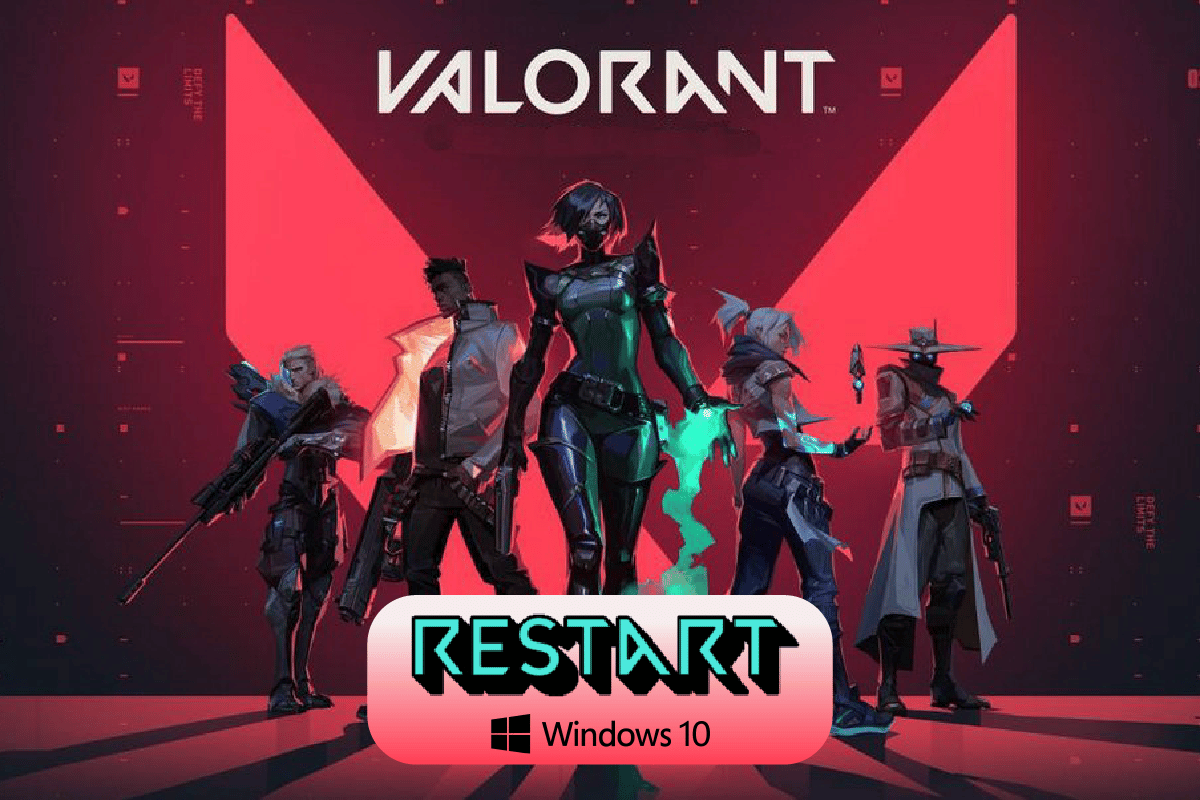
Spis treści:
Jak ponownie uruchomić klienta Valorant Riot w systemie Windows 10?
Jedną z najlepszych gier FPS (FPS) 5 na 5 jest Valorant. Został opracowany przez Riot Games. Ta gra ma wiele map i różne bronie, co jest bardzo zabawne. Jednak podczas uruchamiania gry po raz pierwszy lub jeśli masz aktualizację gry, może wystąpić błąd ponownego uruchomienia klienta gry Valorant. Klient Riot poinformuje, że gra wymaga ponownego uruchomienia systemu.
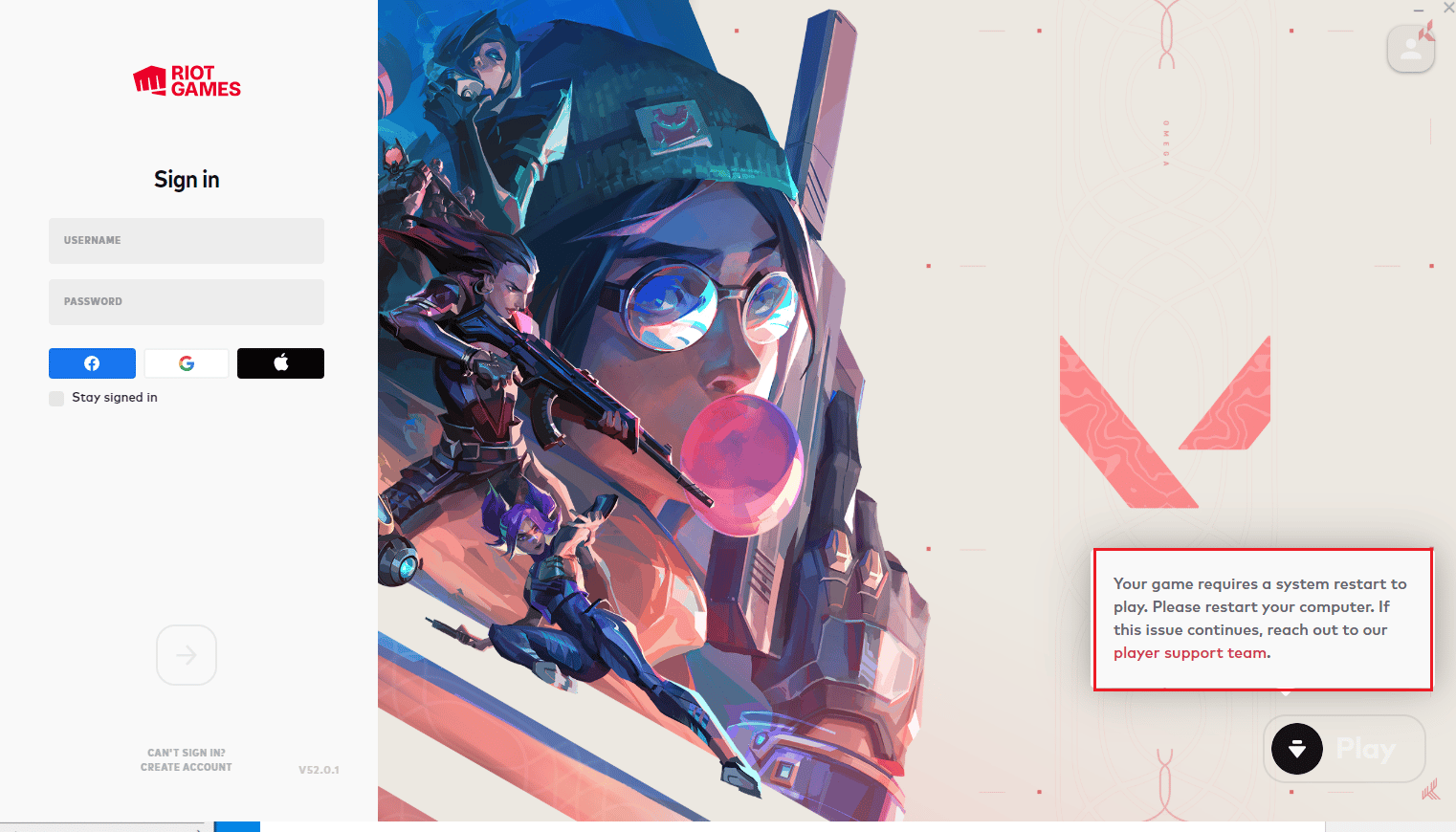
Uwaga: przed zainstalowaniem gry Valorant na komputerze musisz znać wymagania systemowe, aby móc w nią grać. Przeczytaj nasz przewodnik na temat wymagań dotyczących laptopa Valorant?
Metoda 1: Wymuś zamknięcie klienta Riot
Najbardziej podstawową rzeczą, jaką możesz zrobić, to zamknąć aplikację. Może to być tymczasowy błąd w grze. Jeśli więc zamkniesz aplikację i ponownie uruchomisz system, może to rozwiązać problem. Oto kroki, aby wymusić zamknięcie klienta Riot w systemie Windows 10.
1. Naciśnij jednocześnie klawisze Alt + F4, aby zamknąć klienta Riot.
2. Następnie uruchom ponownie komputer.
3. Po ponownym uruchomieniu komputera możesz uruchomić grę Valorant jako administrator.
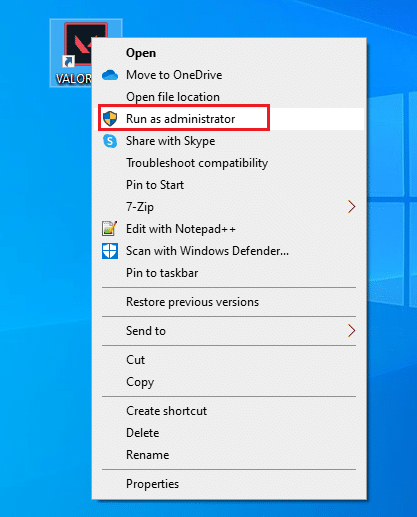
Metoda 2: Zakończ proces klienta Riot
Inną metodą ponownego uruchomienia klienta Riot jest zakończenie uruchomionych procesów z Menedżera zadań i ponowne uruchomienie komputera. Poniżej przedstawiono kroki, aby zakończyć proces klienta Riot. Po zamknięciu procesu możesz ponownie uruchomić klienta Riot po ponownym uruchomieniu systemu. Oto kroki, aby to zrobić.
1. Naciśnij jednocześnie klawisze Ctrl + Alt + Delete.
2. Wybierz opcję Menedżera zadań.
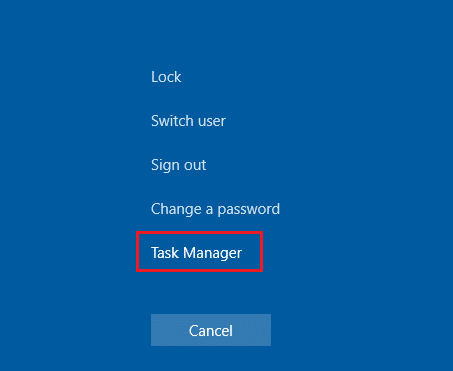
3. Tutaj przejdź do zakładki Procesy.
4. Teraz kliknij prawym przyciskiem myszy proces klienta Riot.
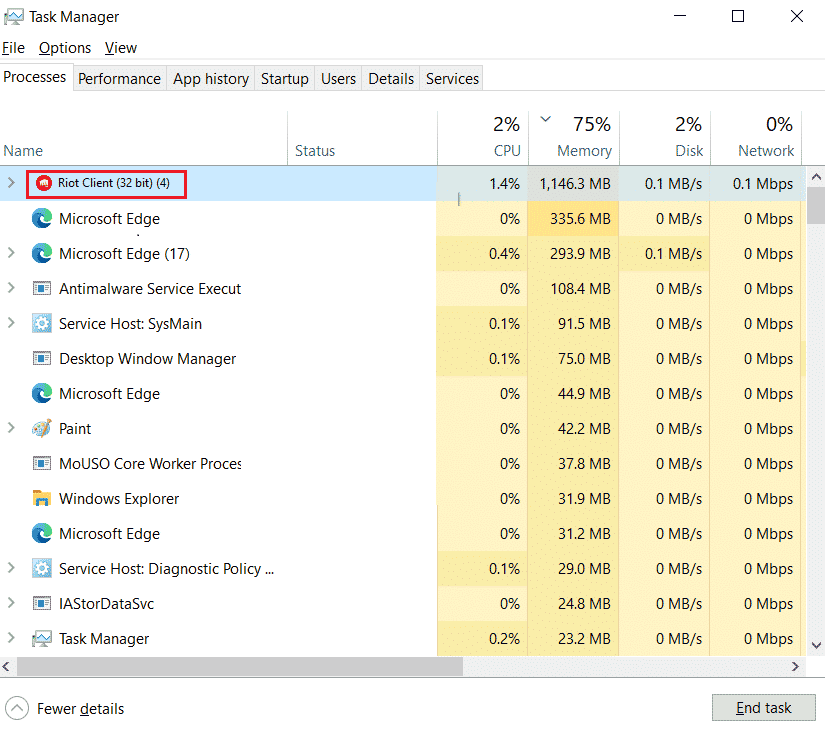
5. I wybierz opcję Zakończ zadanie.
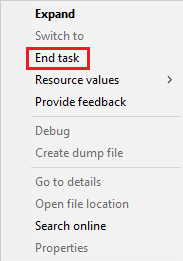
6. Na koniec uruchom ponownie komputer, a następnie ponownie uruchom grę jako administrator.
Metoda 3: Zaktualizuj sterowniki urządzeń
Jeśli napotkasz problem ze zgodnością z klientem Riot na swoim komputerze, aktualizacja sterowników urządzeń rozwiąże ten problem. Aktualizacje sterowników pomagają naprawić błędy i błędy w sterowniku. Postępuj zgodnie z naszym przewodnikiem, aby zaktualizować sterowniki urządzeń w systemie Windows 10.
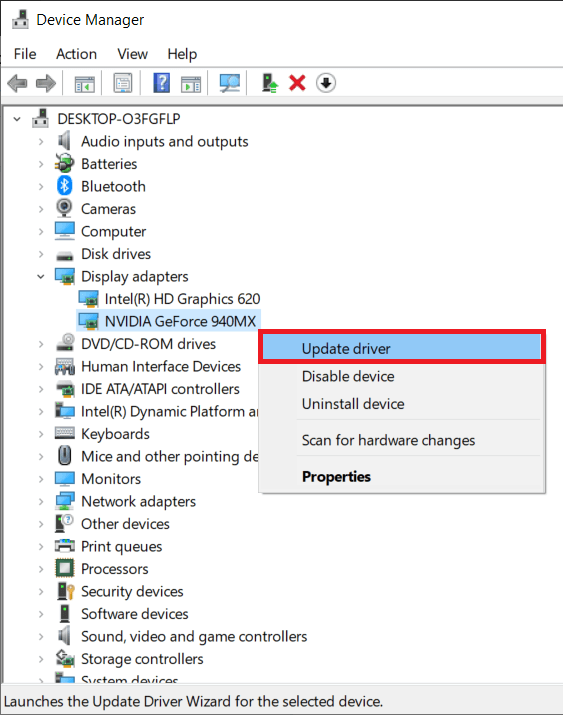
Metoda 4: Skontaktuj się z pomocą techniczną Riot Games
Na koniec, jeśli żadna z powyższych metod nie uruchomi ponownie klienta Riot, możesz odwiedzić stronę pomocy Riot Games, aby rozwiązać problem, z którym borykasz się w grze.
1. Przejdź do strony wsparcia Riot Games.
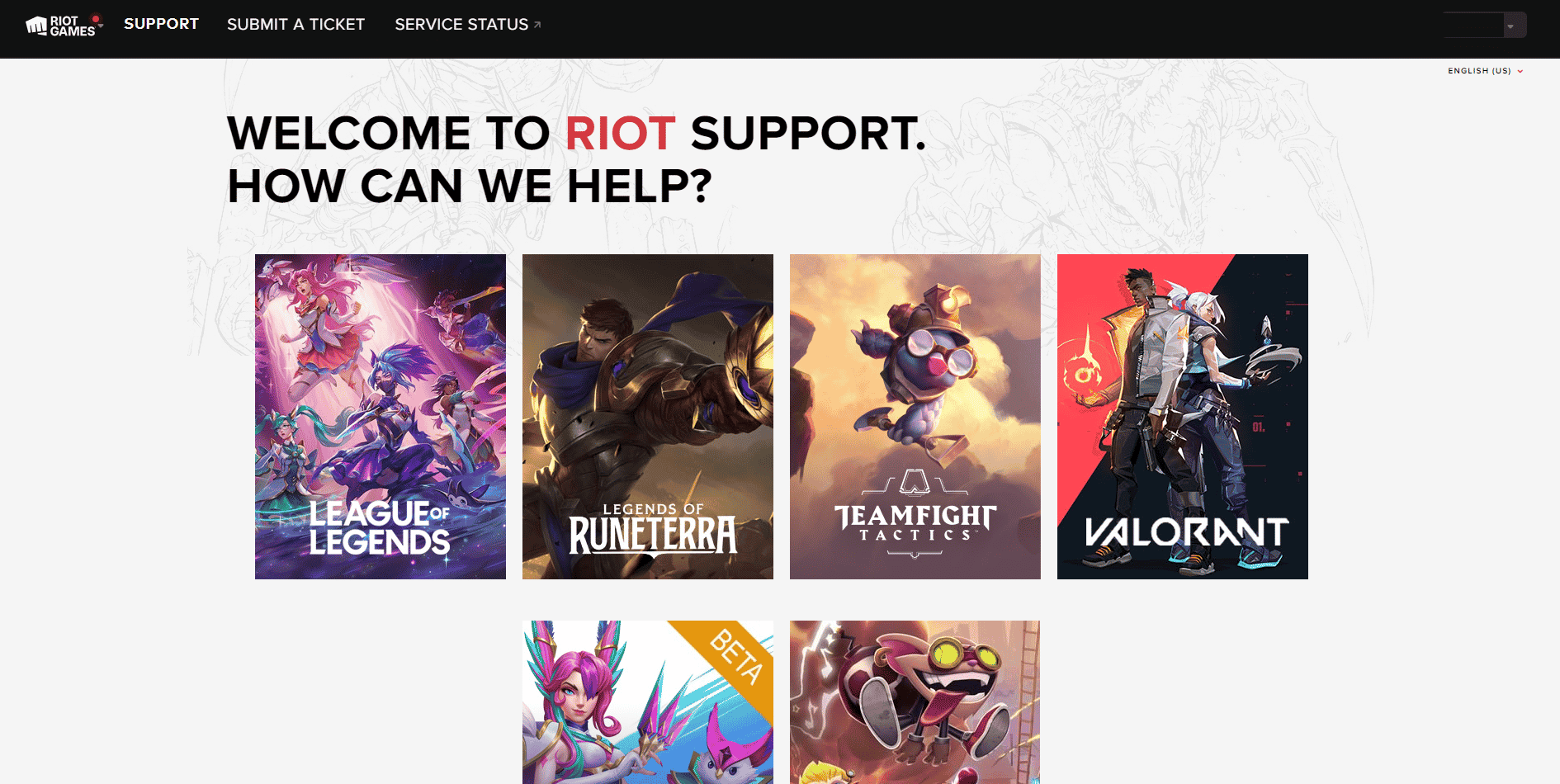
2. Wybierz grę Valorant i kliknij opcję PRZEŚLIJ BILET.
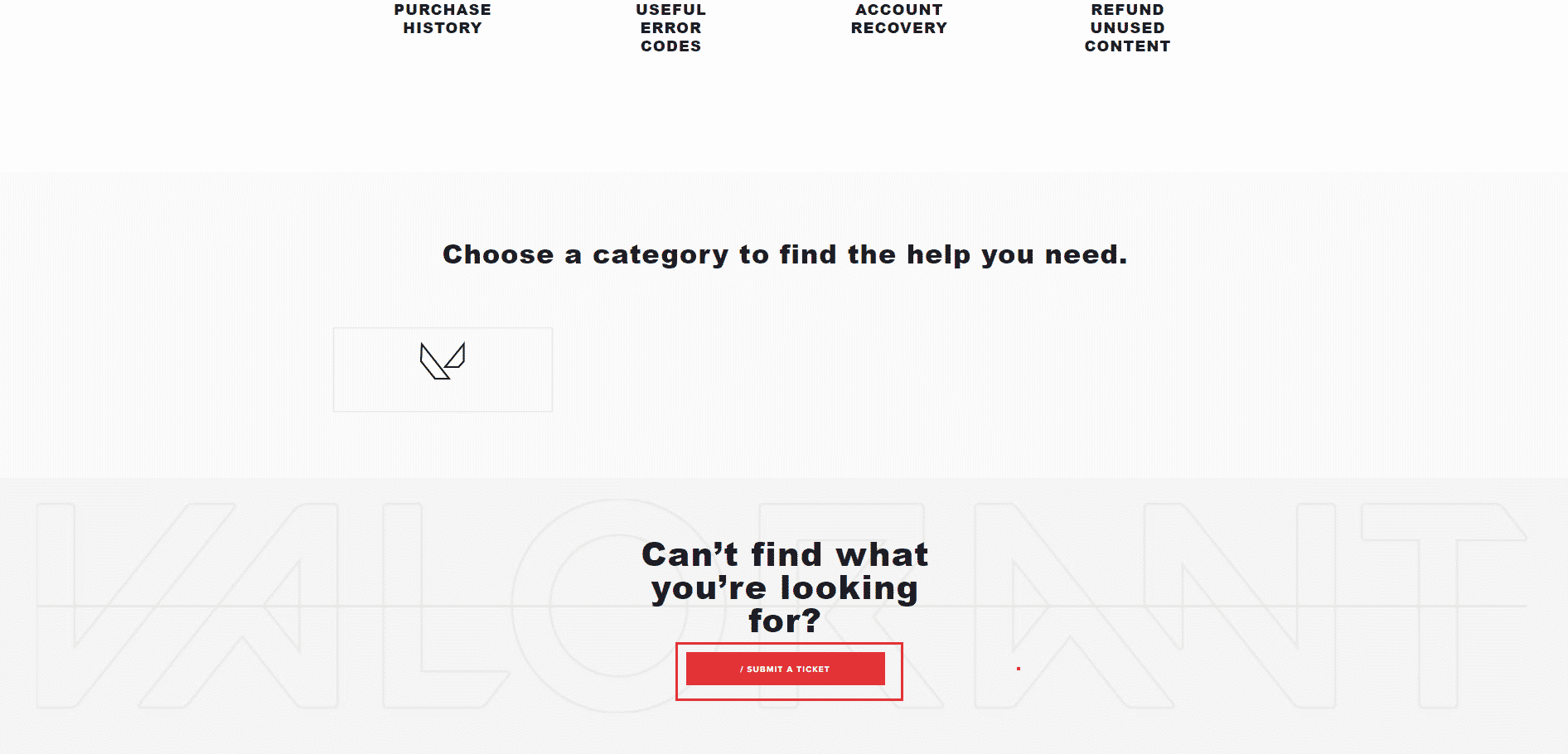
3. Na stronie Valorant Support wypełnij formularz.
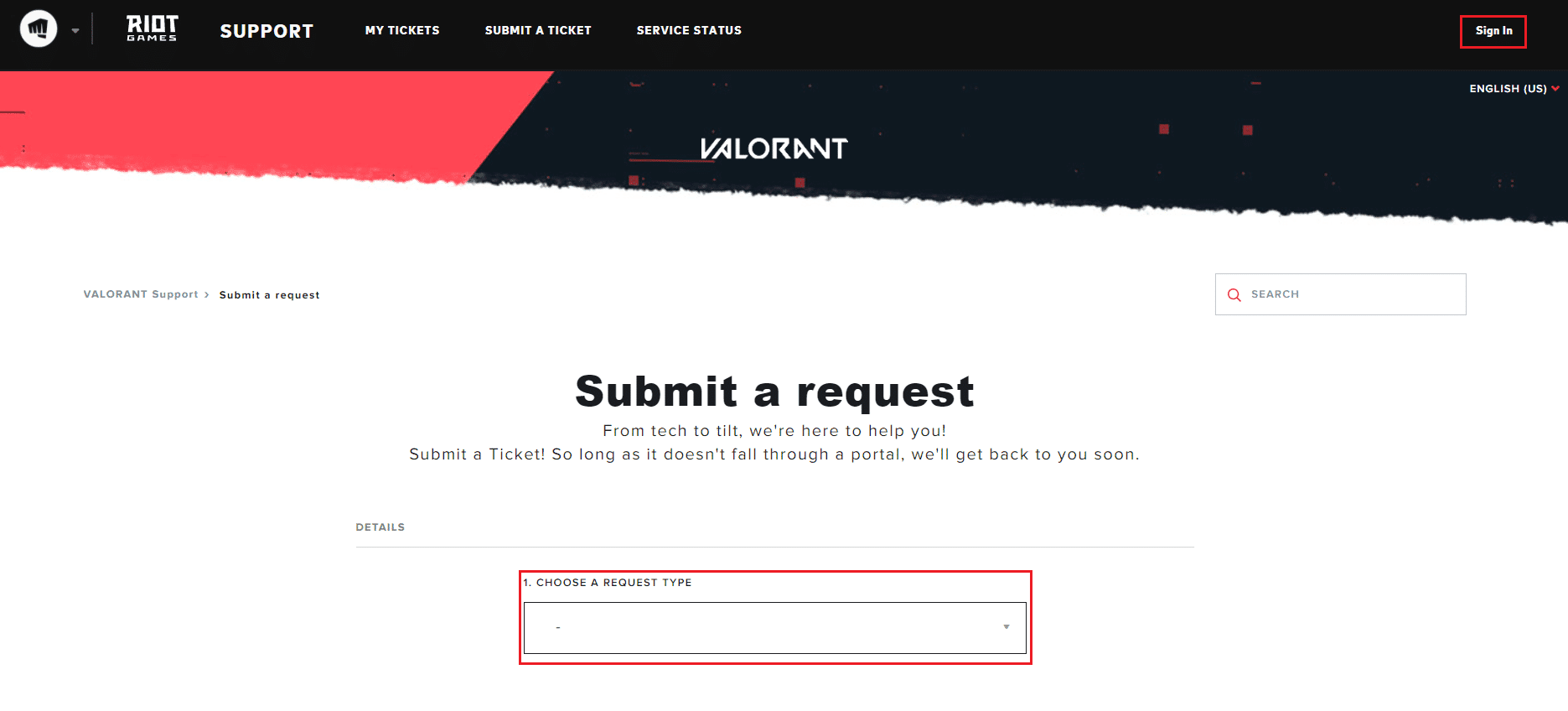
4. Tutaj WYBIERZ TYP ZAMÓWIENIA z menu rozwijanego.
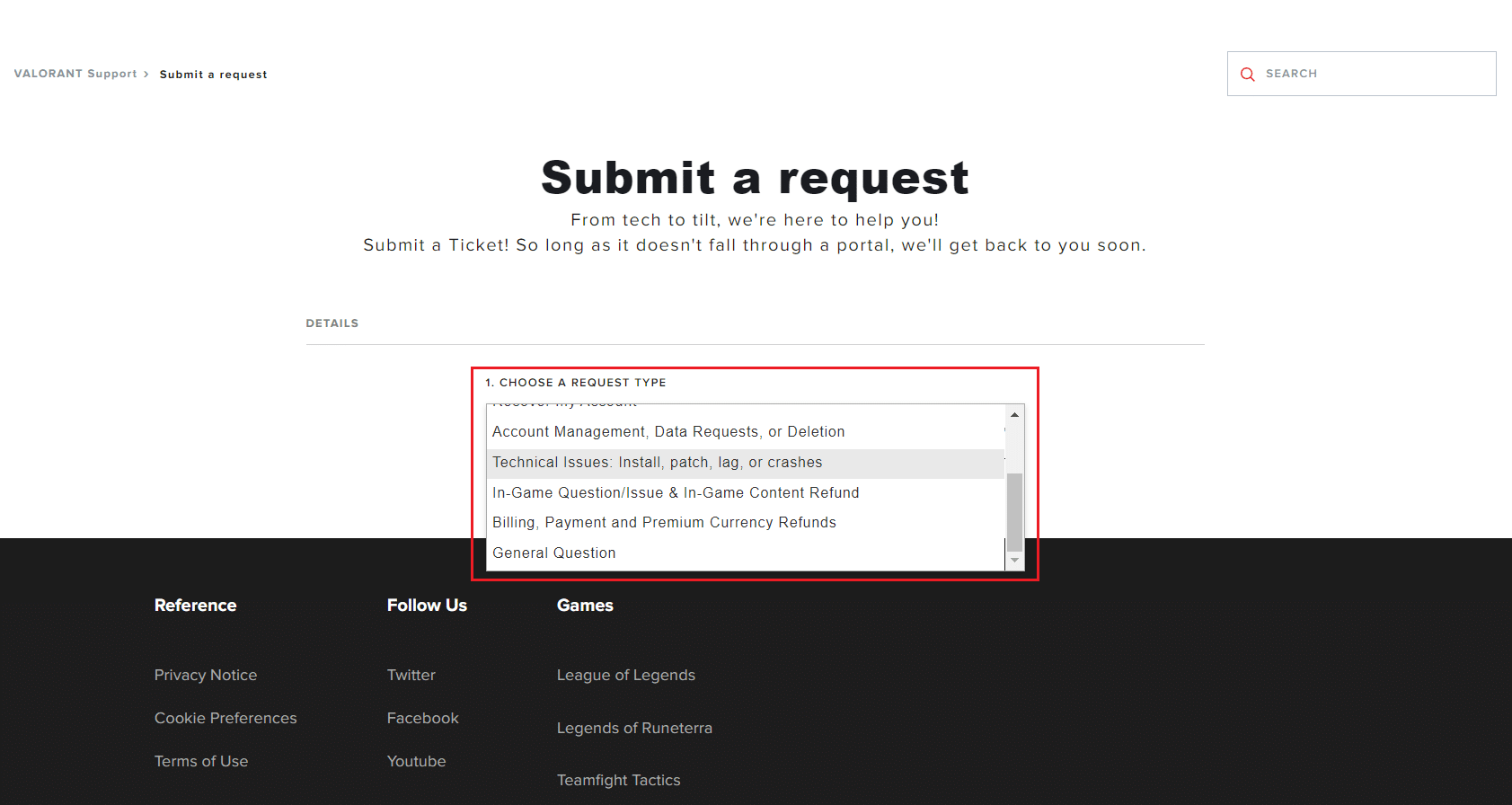
5. Wprowadź wymagane dane w podanym formularzu.
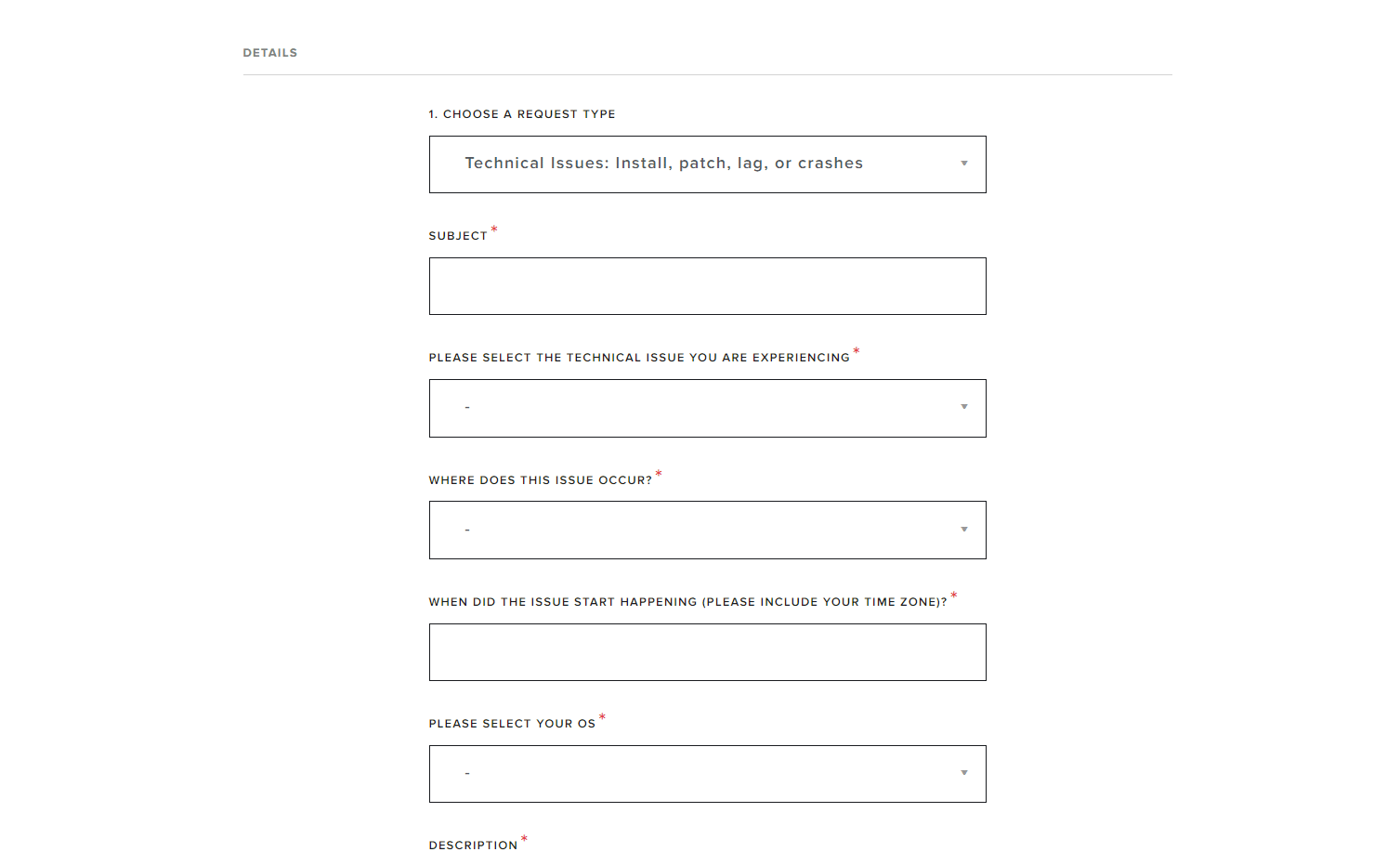
6. Na koniec kliknij WYŚLIJ.
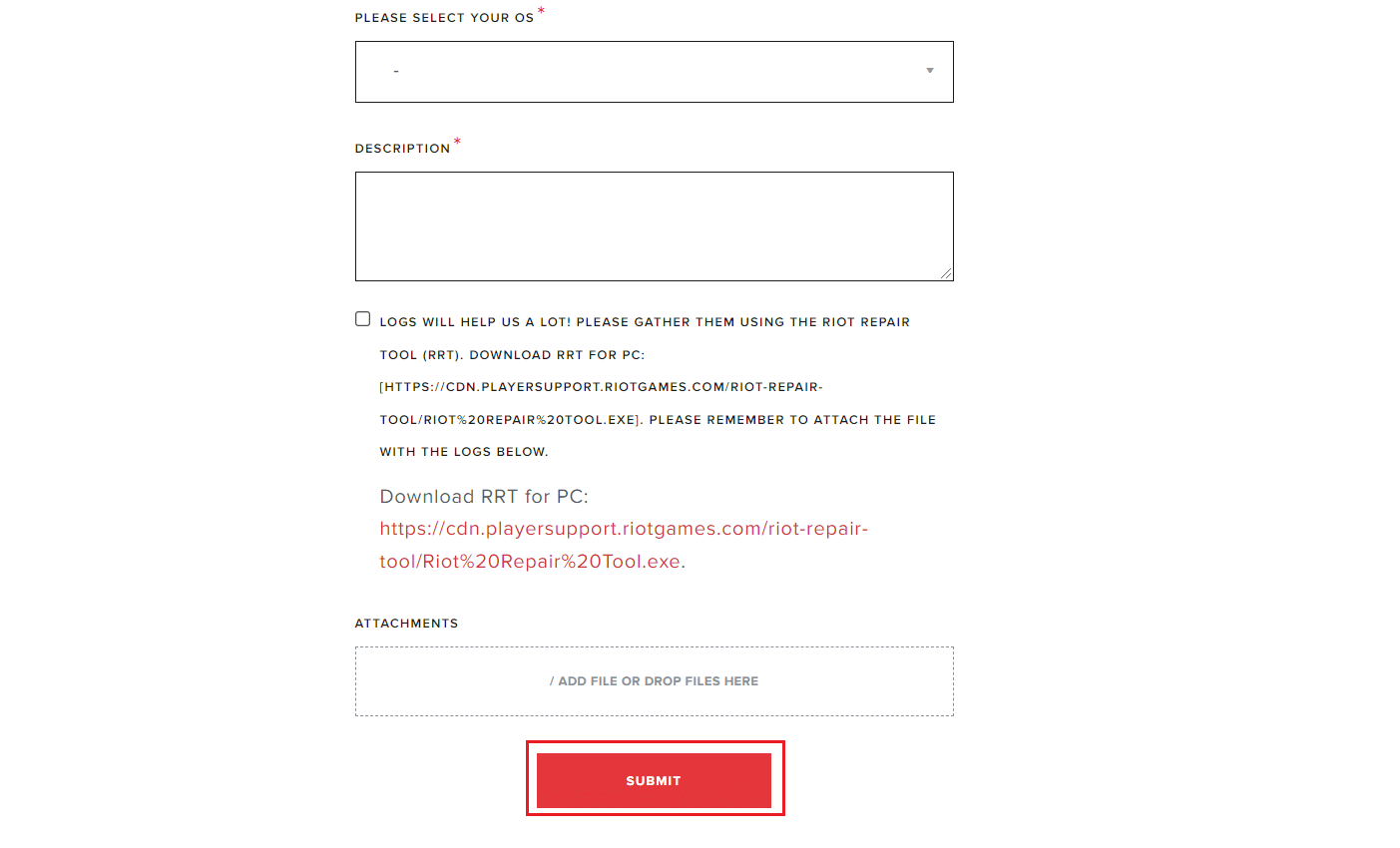
***
Mamy nadzieję, że ten artykuł był pomocny i wiedziałeś, jak zrestartować klienta Riot, aby uruchomić Valorant. Zachęcamy do przesyłania zapytań i sugestii w sekcji komentarzy podanej poniżej. Daj nam również znać, czego chcesz się nauczyć dalej.
